Existen muchísimos, pero yo he elegido este por su facilidad y versatilidad para trabajar con mis niños. Es muy divertido. Y solo se necesita crear o tener una cuenta de correo electrónico de Gmail. Una vez que nos metemos en la página del Generador de Imágenes nos pedirá que nos registremos y creemos una cuenta de Microsoft, o ingresemos los datos si ya la tenemos. Los pasos son sencillísimos, y los mismo recuadros te van guiando.
👉Para crearse una cuenta de Gmail: https://support.google.com/mail/answer/56256?hl=es
👉Generador de Imágenes de Designer de Microsoft Bing: https://www.bing.com/images/create?FORM=BICMB1&ssp=1&darkschemeovr=0&setlang=es-CL&safesearch=moderate&toWww=1&redig=8195C3604CE2443CAD2B9B2FB3512087
Pasos:
1. Creamos la cuenta de correo electrónico de Gmail.
2. Nos metemos en el enlace de la página de Generador de Imágenes. Nos saldrá esta pantalla y solo tenemos que dar a "Unirse y crear".
3. Al pinchar ahí, nos saldrá este recuadro para, o bien iniciar sesión con Microsoft, o bien dar a "crear cuenta".
Podemos crear distintos tipos de imágenes según las palabras que pongamos (imagen realista, imagen en lienzo, imagen pixar...).
💫"Imagen pixar. Una clase de niños. Y una profesora con pelo largo, ondulado y color castaño, ojos verdes. Lleva puesto un jersey beige de punto. Está explicando y hablando".
💫"Imagen pixar. Una clase de informática con ordenadores y niños. Y una profesora con media melena, pelo ondulado color castaños, ojos verdes."
5. Una vez que deis a "crear", el programa os creará 4 imágenes diferentes, y podréis guardar y descargar la que más os guste (o todas). También en la pestaña "Creaciones" podéis ir viendo todas las imágenes que vayáis creando.
Espero que esta entrada os haya sido de utilidad pero, sobre todo, que os haya gustado y la disfrutéis creando vuestra propias imágenes. Si tenéis alguna duda no dudéis en escribirme por comentarios.
¡Disfrutaaaad! 👐😎

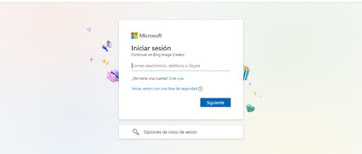




No hay comentarios:
Publicar un comentario